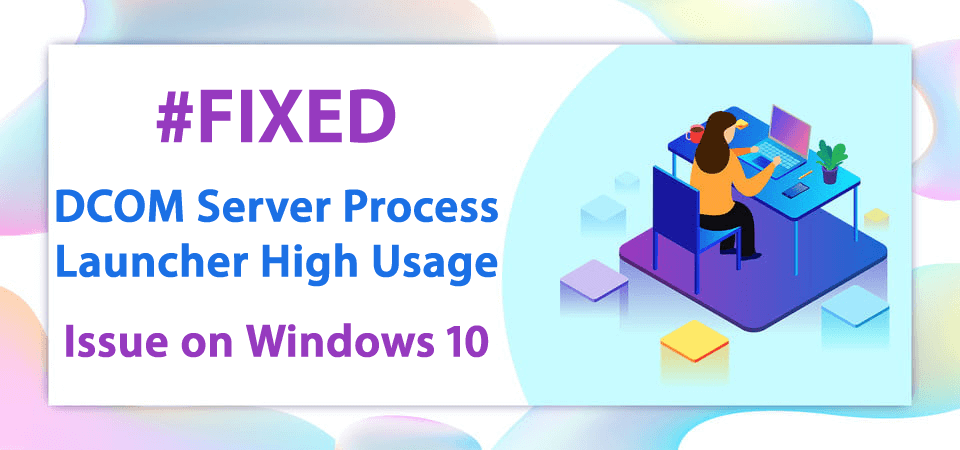
Onko sinulla DCOM-palvelimen prosessikäynnistimen korkean käytön ongelma Windows 10 -tietokoneellasi/kannettavallasi ? No, et ole ainoa. Siellä on niin monia käyttäjiä, joilla on sama ongelma. Joten lue tämä artikkeli loppuun asti ja opi eri tapoja korjata DCOM-palvelimen korkean käytön ongelma .
DCOM on Microsoftin hajautetun tietojenkäsittelyn konsepti. Se on Microsoftin tekniikka ja ohjelmaliitännät, joiden avulla tietokone voi suorittaa ohjelmia toisessa tietokoneessa verkon kautta ikään kuin ohjelma toimisi paikallisesti.
Se on erittäin hyödyllinen prosessi Windowsissa ja useimmissa Windows-tietokoneissa, joissa on tämä DCOM-palvelinprosessi. Vaikka se on erittäin suosittu prosessi Windowsissa, monet Windows 10 -käyttäjät valittivat DCOM-palvelinprosessin valtavasta resurssienkulutuksesta .
Tämä korkean käytön ongelma johtaa moniin muihin ongelmiin tietokoneissa, kuten:
Tämä DCOM-palvelimen prosessikäynnistimen korkean resurssien käytön ongelma voi keskeyttää tietokoneesi prosessin ja hidastaa tietokoneesi toimintaa. Mutta sinun ei enää tarvitse huolehtia, sillä annan sinulle parhaat ratkaisut tämän ongelman korjaamiseen.
Ainoa mitä sinun tarvitsee tehdä, on jatkaa tämän artikkelin lukemista loppuun asti ja seurata korjauksia, jotka aion jakaa kanssasi.
Kuinka korjata DCOM-palvelinprosessin käynnistysohjelman suuren käytön ongelma Windows 10:ssä?
1: Poista Live Tiles käytöstä Windows 10 -tietokoneellasi
Windows 10 live -ruutu on yksi sen parhaista ominaisuuksista, joka näyttää tärkeät tiedot yhdellä silmäyksellä avaamatta sovellusta. Näet nämä live-ruudut aloitusvalikossa, kun napsautat Käynnistä-painiketta.
Tarjotakseen sinulle viimeisimmät uutiset ja päivitykset nämä ruudut synkronoidaan jatkuvasti muiden palvelimien kanssa. Ja siksi se aiheuttaa myös DCOM-palvelimen prosessikäynnistysohjelman korkean käytön ongelman Windows 10 -tietokoneessa.
Voit ratkaista tämän ongelman poistamalla live-ruudut käytöstä Windows 10 -tietokoneellasi. Voit tehdä tämän noudattamalla alla olevia ohjeita:
- Siirry Windowsin Käynnistä- painikkeeseen
- Napsauta hiiren kakkospainikkeella mitä tahansa live-laattojen sovellusta
- Napsauta Unpin from Start -vaihtoehtoa
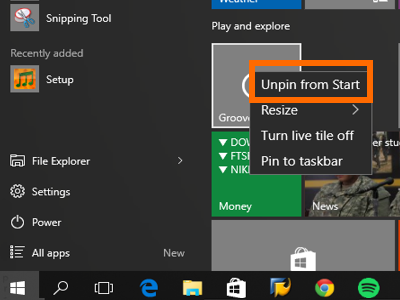
- Samoin irrota kaikki sovellukset
Kun olet poistanut kaikki sovellukset live-ruudusta, käynnistä tietokone uudelleen ja tarkista, onko ongelma korjattu vai ei.
2: Käytä Process Exploreria tarkistaaksesi käyttötiedot
Process Explorer on Microsoftin järjestelmän valvontatyökalu, joka tarjoaa kaikki tiedot tietokoneellasi avatuista DLL-tiedostoista sekä tiedot sen käynnistäneestä pääprosessista.
Se antaa myös tietoa suorittimen käytöstä, kulutetuista resursseista jne.
Prosessienhallinnan avulla voit tarkistaa DCOM:ia käyttävät prosessit ja tehdä vianmäärityksen. Voit tehdä tämän seuraavasti:
- Asenna Process Explorer Microsoftin viralliselta verkkosivustolta
- Käynnistä nyt Process Explorer Windows 10 -tietokoneellasi, ja saat sitten luettelon prosesseista ja niiden tiedoista.
- Napsauta Tiedostoa
- Valitse Näyttää kaikkien prosessien tiedot
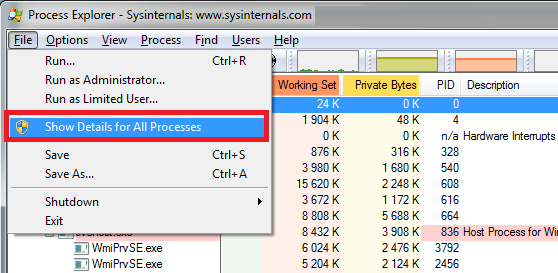
- Etsi nyt svchost.exe ja napsauta sitä hiiren kakkospainikkeella ja valitse sitten Ominaisuudet
- Siirry Kuva -välilehteen ja nyt voit tarkistaa, mikä prosessi käyttää tätä suoritettavaa tiedostoa.
- Etsi palvelut tai sovellukset svchost.exe- tiedoston avulla ja poista palvelut käytöstä tai poista näiden sovellusten asennus
3: Poista kolmannen osapuolen sovellukset käytöstä
Tutkiessani tätä virhettä törmäsin niin moniin käyttäjiin, jotka raportoivat, että joskus tietokoneeseen asennetut kolmannen osapuolen sovellukset aiheuttavat myös DCOM-palvelimen prosessikäynnistimen korkean suorittimen tai muistin käytön ongelman Windows 10 -tietokoneessa.
Joten korjataksesi tämän ongelman, sinun on selvitettävä kolmannen osapuolen sovellukset, jotka aiheuttavat tämän ongelman, ja poistettava ne.
Voit tehdä tämän seuraavasti:
- Siirry Windowsin Käynnistä- painikkeeseen
- Napsauta Asetukset -> Sovellukset
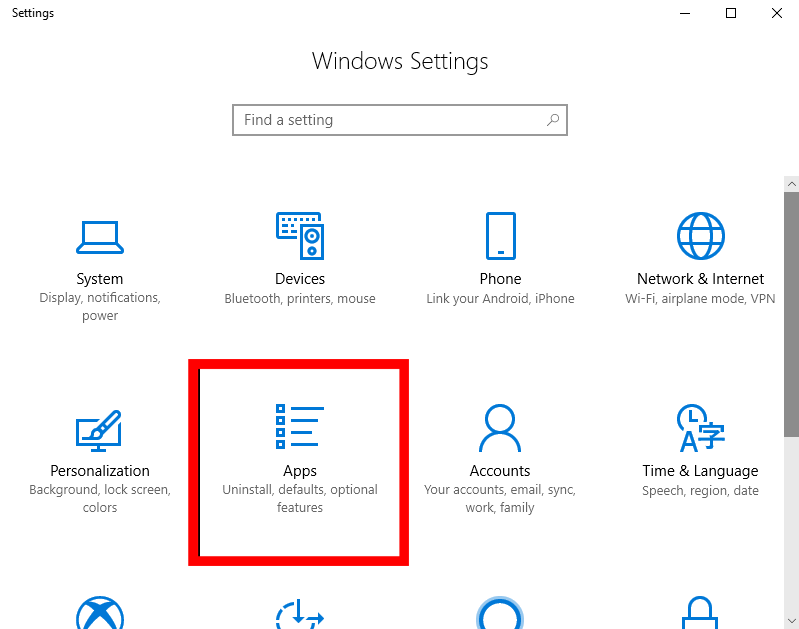
- Nyt avautuu Sovellukset ja ominaisuudet -ikkuna, jossa näet luettelon kaikista tietokoneellesi asennetuista sovelluksista. Tarkista tästä kolmannen osapuolen sovellukset
- Napsauta kolmannen osapuolen sovellusta ja napsauta sitten Uninstall- painiketta
- Nyt vahvistusikkuna avautuu, napsauta Kyllä vahvistaaksesi asennuksen poistoprosessin
- Kun olet poistanut tämän kolmannen osapuolen sovelluksen, tarkista käyttö. Jos virhe jatkuu, asenna tämä poistettu sovellus uudelleen. Noudata nyt samoja vaiheita muille kolmannen osapuolen sovelluksille yksitellen selvittääksesi, mikä sovellus aiheuttaa tämän ongelman.
4: Luo uusi tili tietokoneellesi
Uuden Microsoft-tilin luominen tietokoneellesi voi korjata DCOM-palvelimen prosessikäynnistimen korkean käytön ongelman . Tee siis uusi tili tietokoneellesi ja pidä kaikki uuden tilin asetukset samoina kuin nykyisen tilin.
Mutta ennen kuin luot uuden tilin, käynnistä järjestelmäsi vikasietotilassa.
Noudata annettuja ohjeita käynnistääksesi järjestelmäsi vikasietotilassa:
- Siirry Käynnistä- painikkeeseen ja napsauta sitten virtapainiketta
- Paina Shift- näppäintä ja napsauta Käynnistä uudelleen -vaihtoehtoa poistumatta näppäimestä
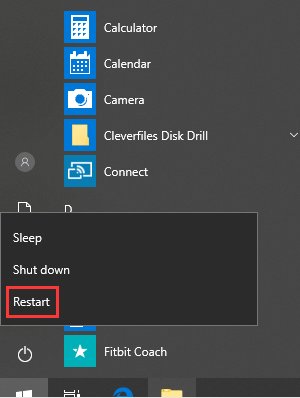
- Nyt saat luettelon vaihtoehdoista ja napsauta tässä Vianmääritys- vaihtoehtoa
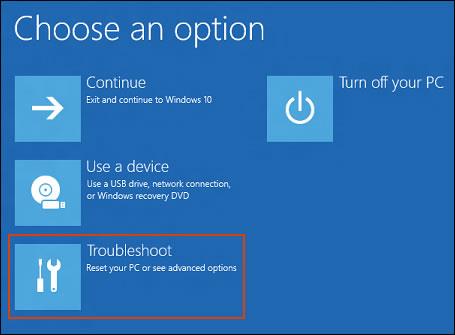
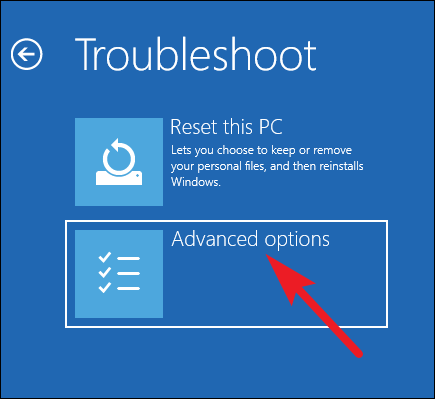
- Napsauta nyt Lisäasetukset- näytössä Käynnistysasetukset- vaihtoehtoa
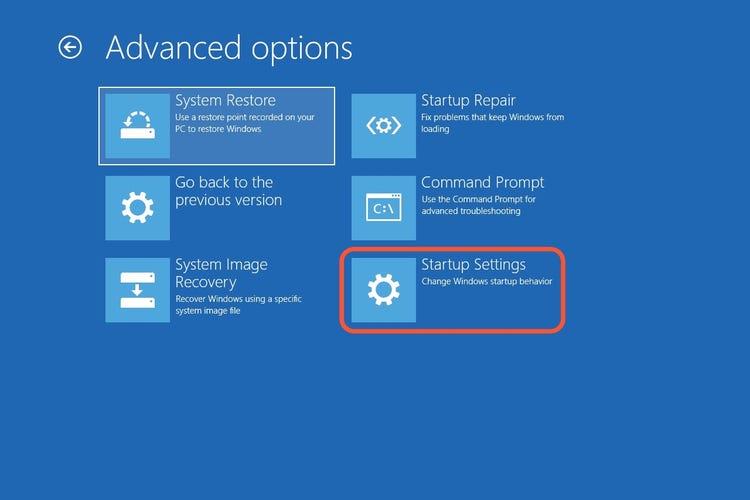
- Kun olet käynnistänyt tietokoneen uudelleen, saat vaihtoehtoja valita F1 - F9- toimintonäppäimistä. Käynnistääksesi tietokoneesi vikasietotilassa, sinun on painettava mitä tahansa näppäintä f4 , f5 ja f6 tarpeidesi mukaan.

Luo nyt uusi tili Windows 10 -tietokoneellesi noudattamalla alla olevia ohjeita:
- Siirry Käynnistä - painikkeeseen ja napsauta Asetukset
- Napsauta Tilit
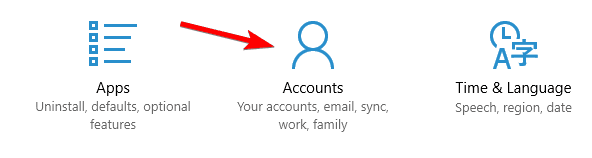
- Siirry paneelin vasemmassa reunassa olevaan Perhe ja muut ihmiset -vaihtoehtoon
- Napsauta Lisää joku muu tähän tietokoneeseen -vaihtoehtoa
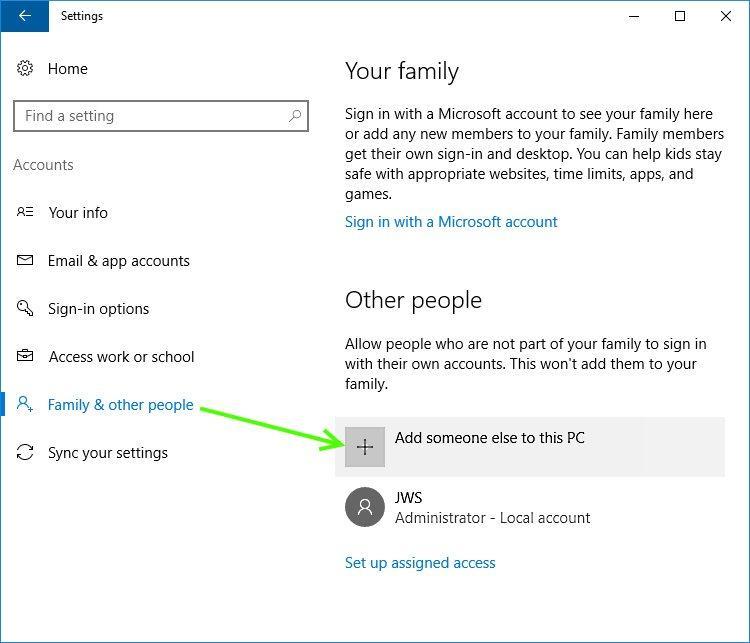
- Seuraa nyt Windowsin ohjattua toimintoa, joka opastaa sinua luomaan uuden tilin.
- Tämän jälkeen näkyviin tulee uusi ikkuna. Napsauta sitten Minulla ei ole tämän henkilön kirjautumistietoja
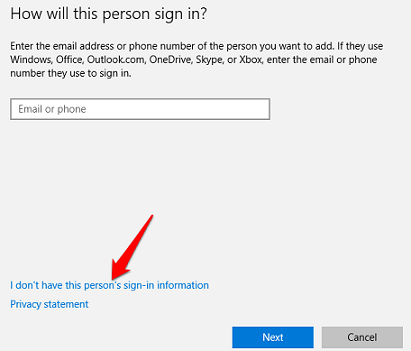
- Valitse Lisää käyttäjä ilman Microsoftia -vaihtoehto
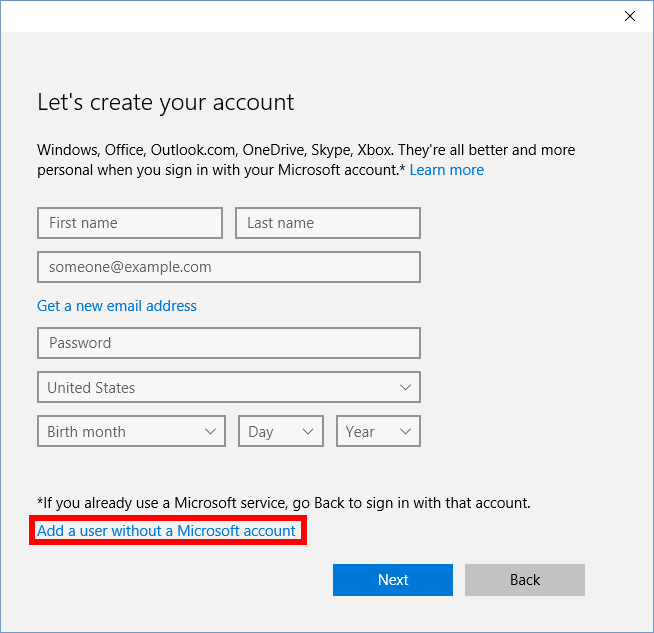
- Nyt Windows vie sinut uuteen ikkunaan, jossa sinun on syötettävä kaikki tiedot ja valittava salasana
- Siirry Asetuksiin
- Napsauta Tilit -> Oma tilisi
- Napsauta nyt tilikuvasi alla olevaa Kirjaudu sisään paikallisella tilillä -vaihtoehtoa
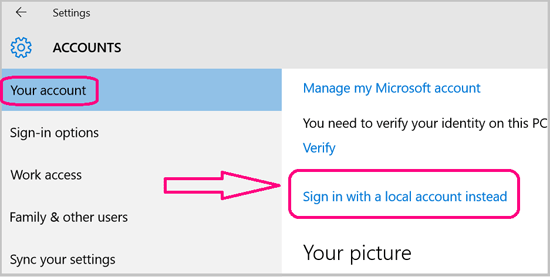
- Anna nykyinen salasanasi ja napsauta Seuraava -painiketta
- Anna sen jälkeen paikallisen tilin käyttäjätunnus ja salasana ja napsauta sitten Kirjaudu ulos ja lopeta
- Vaihda nyt uuteen paikalliseen tiliin
- Siirrä henkilökohtaiset tiedostot uudelle paikalliselle tilillesi
- Siirry nyt kohtaan Asetukset -> Tilit
- Napsauta Oma tili
- Valitse sen sijaan Kirjaudu sisään Microsoft-tilillä -vaihtoehto
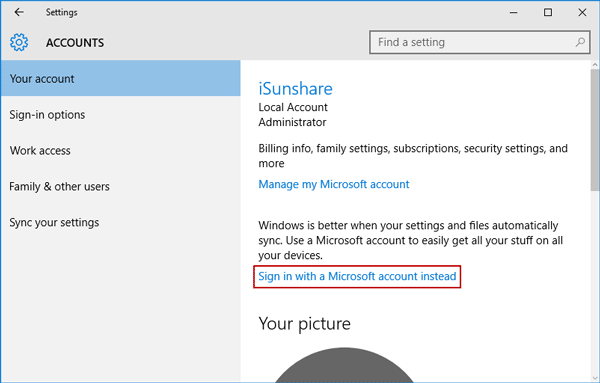
- Anna käyttäjätunnuksesi ja salasanasi
- Napsauta Kirjaudu sisään -painiketta
- Poista nyt vanha tilisi ja aloita uuden tilin käyttö
Vaihtoehtoinen menetelmä:
Jos et pääse tilisi asetuksiin, yritä luoda uusi tili komentokehotteella .
Mutta tämän menetelmän suorittamiseksi sinulla on oltava järjestelmänvalvojan oikeudet.
Noudata nyt annettuja ohjeita luodaksesi uuden tilin komentokehotteen avulla:
- Siirry hakupalkkiin ja kirjoita komentokehote
- Napsauta tuloksen komentokehotetta hiiren kakkospainikkeella ja valitse Suorita järjestelmänvalvojana
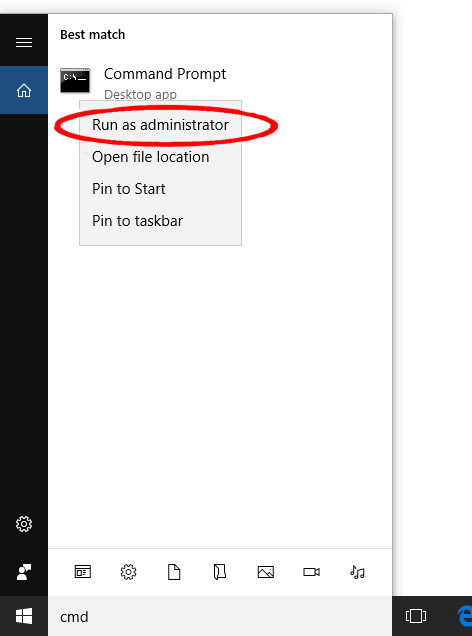
- Kirjoita komentokehotteeseen alla oleva komento ja paina Enter- näppäintä :
verkkokäyttäjä /lisää [käyttäjänimi] [salasana]
- Yllä annettu komento luo uuden tilin. Jos haluat antaa tälle tilille kaikki järjestelmänvalvojan oikeudet, anna alla oleva komento ja paina sitten Enter - näppäintä:
uudet paikallisryhmän järjestelmänvalvojat [käyttäjänimi] /add
- Käynnistä nyt tietokoneesi uudelleen ja kirjaudu sisään uuteen tiliisi
5: Irrota ulkoiset laitteet
Voit korjata DCOM-palvelimen prosessikäynnistimen korkean käytön ongelman Windows 10:ssä yrittämällä irrottaa kaikki ulkoiset laitteet tietokoneesta.
Usein käyttäjät väittivät, että tämä menetelmä on varsin hyödyllinen tämän ongelman korjaamisessa. Kun ulkoiset laitteet, kuten PlayStation, Xbox, tabletit, älypuhelimet jne., yhdistetään tietokoneeseesi, ne alkavat kuluttaa tietokoneesi resursseja synkronoidakseen ne järjestelmän kanssa. Synkronointiprosessin lisäksi taustaprosessit kuluttavat myös tietokoneen resursseja.
Joten korjataksesi tämän ongelman, irrota kaikki ulkoiset laitteet tietokoneesta, käynnistä tietokone uudelleen ja tarkista, onko DCOM-palvelimessa edelleen suuri käyttöongelma .
Suositeltu ratkaisu - Korjaa tietokoneesi virheet ja ongelmat
Jos tietokoneessasi on useita virheitä ja ongelmia, etkä halua korjata näitä ongelmia manuaalisesti, minulla on sinulle ratkaisu. Kokeile PC Repair Toolia korjataksesi kaikki tietokoneeseen liittyvät ongelmat automaattisesti.
Tämä on edistynyt monitoiminen korjaustyökalu, joka korjaa kaikki PC-virheet muutamalla napsautuksella. Se korjaa tietokoneen ongelmat ja virheet, kuten DLL:n, puhdistaa rekisterimerkinnät, BSOD-virheen, pelivirheet, suojaa järjestelmääsi viruksilta/haittaohjelmilta, korjaa vioittuneet Windows-järjestelmätiedostot ja paljon muuta.
Tämä työkalu ei vain korjaa virheitä, vaan myös optimoi tietokoneesi parantaakseen sen suorituskykyä.
Hanki PC Repair Tool korjataksesi PC-virheet ja -ongelmat automaattisesti
Johtopäätös
Joten nämä olivat ratkaisuja DCOM-palvelimen prosessikäynnistimen korkean käytön ongelman korjaamiseen Windows 10 -tietokoneellasi. Jos kohtaat tämän ongelman Windows 10 -tietokoneellasi, kokeile näitä korjauksia.
Olen yrittänyt tarjota sinulle parhaan ja tehokkaan ratkaisun tämän ongelman korjaamiseen ja toivon, että nämä ratkaisut toimivat sinulle.
Bonus: Suorita Windowsin muistin diagnostiikkatyökalu
Windowsin muistin diagnostiikkatyökalu tarkistaa järjestelmän RAM-muistin virheiden varalta ja korjaa ne, jos mahdollista. Voit suorittaa Windowsin muistidiagnostiikkatyökalun seuraavasti:
- Paina Win+R ja avaa Suorita- ikkuna.
- Kirjoita Suorita-ikkunaan komento mdsched ja paina Enter avataksesi Windowsin muistin diagnostiikkatyökalun .
- Napsauta Käynnistä uudelleen nyt ja tarkista ongelmat .
Kun testi on valmis, Windows käynnistyy uudelleen automaattisesti. Jos työkalu havaitsee virheitä, ota yhteyttä tietokoneen valmistajaan saadaksesi tietoja niiden korjaamisesta, koska muistivirheet viittaavat yleensä ongelmaan tietokoneen muistisiruissa tai muussa laitteisto-ongelmassa.
![Xbox 360 -emulaattorit Windows PC:lle asennetaan vuonna 2022 – [10 PARHAAT POINTA] Xbox 360 -emulaattorit Windows PC:lle asennetaan vuonna 2022 – [10 PARHAAT POINTA]](https://img2.luckytemplates.com/resources1/images2/image-9170-0408151140240.png)
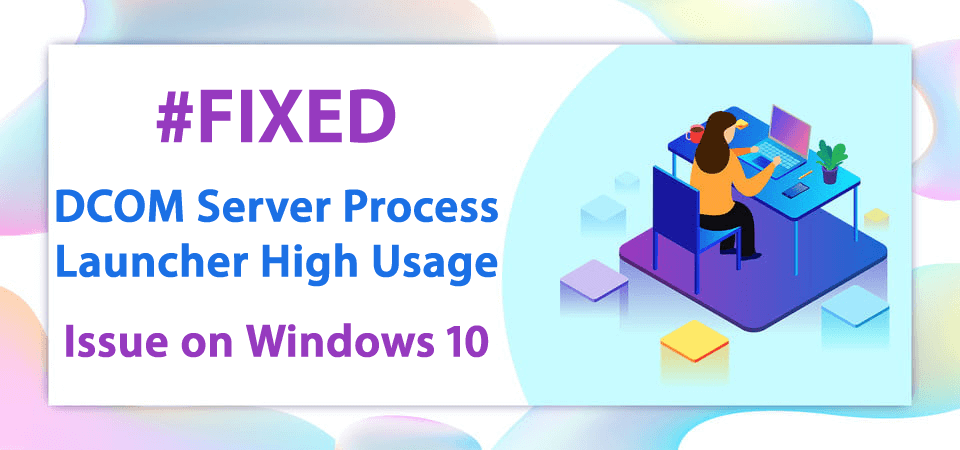
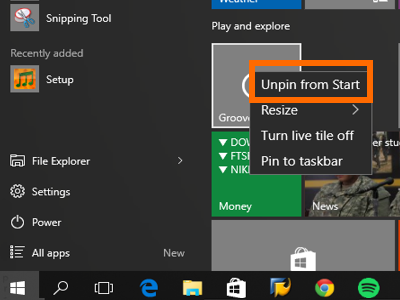
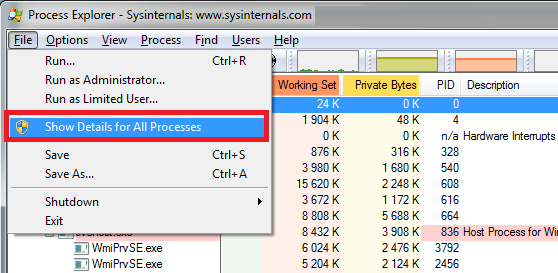
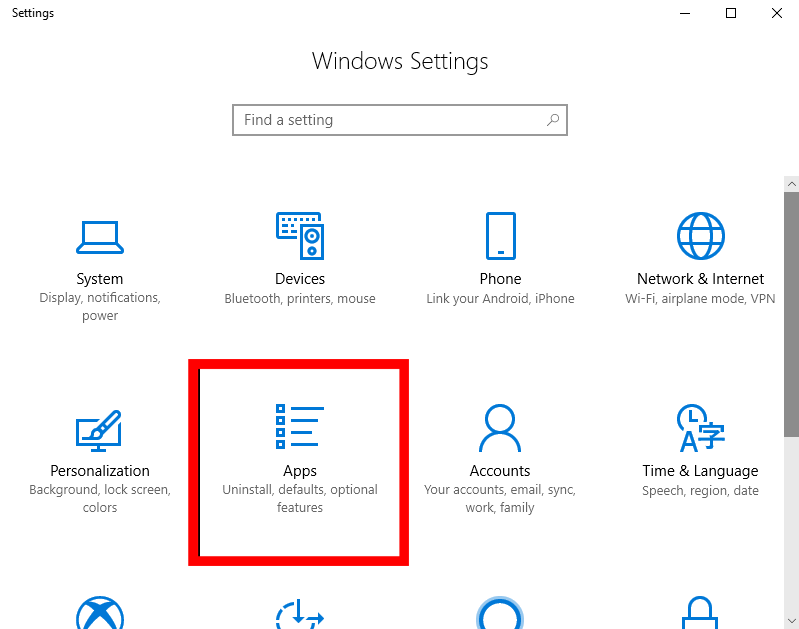
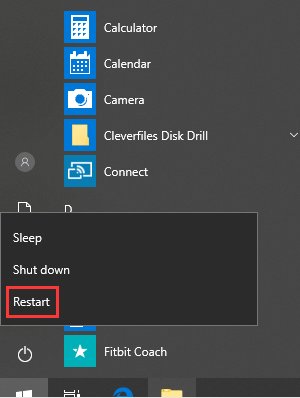
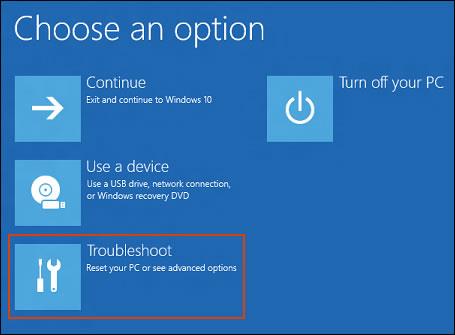
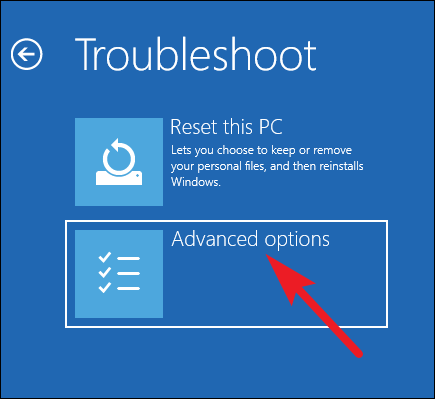
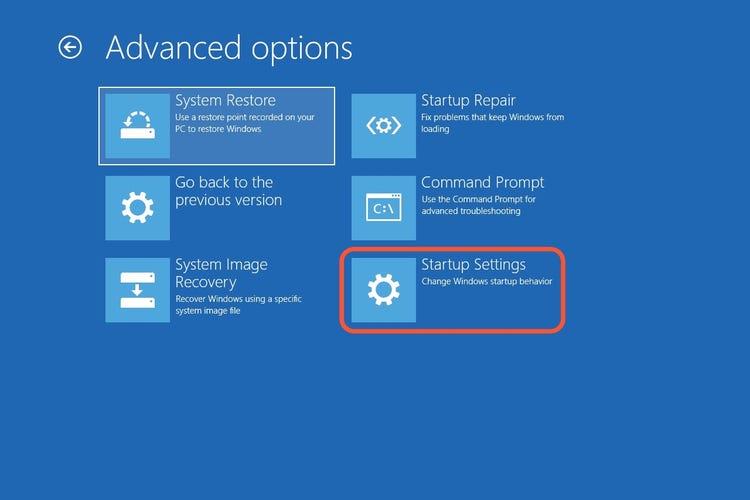

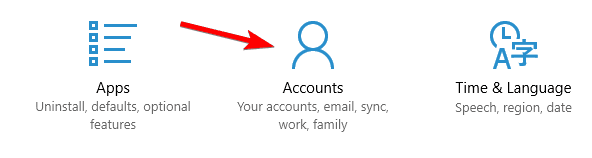
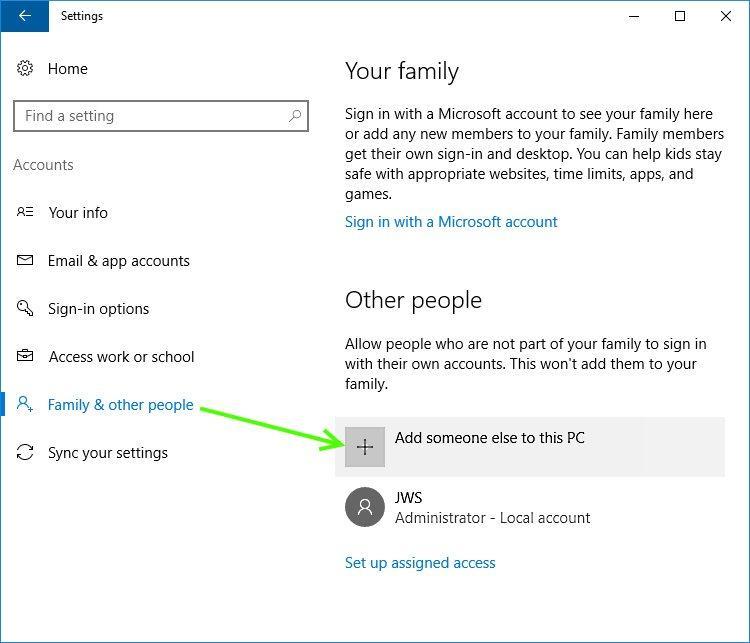
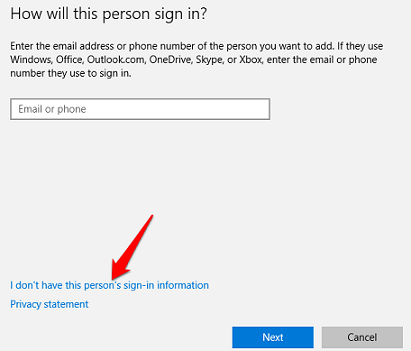
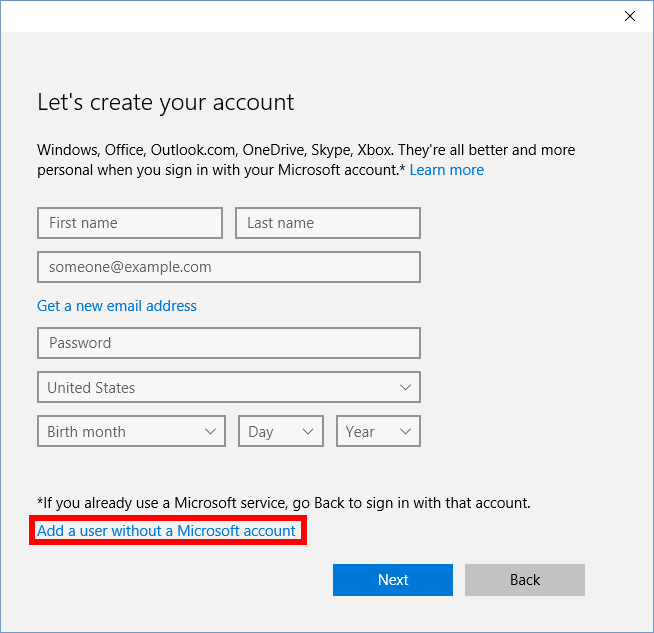
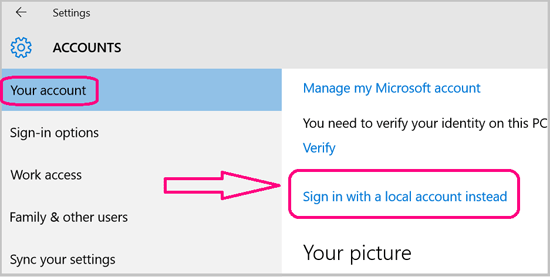
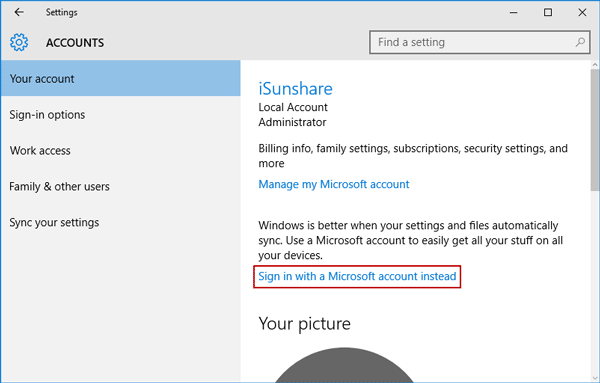
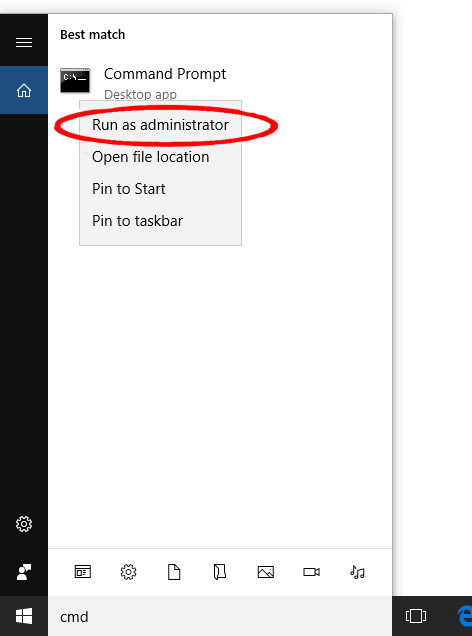
![[100 % ratkaistu] Kuinka korjata Error Printing -viesti Windows 10:ssä? [100 % ratkaistu] Kuinka korjata Error Printing -viesti Windows 10:ssä?](https://img2.luckytemplates.com/resources1/images2/image-9322-0408150406327.png)




![KORJAATTU: Tulostin on virhetilassa [HP, Canon, Epson, Zebra & Brother] KORJAATTU: Tulostin on virhetilassa [HP, Canon, Epson, Zebra & Brother]](https://img2.luckytemplates.com/resources1/images2/image-1874-0408150757336.png)

![Kuinka korjata Xbox-sovellus, joka ei avaudu Windows 10:ssä [PIKAOPAS] Kuinka korjata Xbox-sovellus, joka ei avaudu Windows 10:ssä [PIKAOPAS]](https://img2.luckytemplates.com/resources1/images2/image-7896-0408150400865.png)
